In dit artikel leggen we stap voor stap uit hoe je je e-mail account instelt op een iPhone.
- Navigeer naar Instellingen en tik op Apps, scroll naar beneden voor je mail app (zie afbeelding 1)
- Kies hier voor Accounts (zie afbeelding 2)
- Tik op Nieuw account (zie afbeelding 3)
- Kies vervolgens voor Andere (zie afbeelding 4)
- Selecteer Voeg e-mailaccount toe (zie afbeelding 5)
- Voer jouw naam, e-mailadres, wachtwoord en een beschrijving in. Denk bijvoorbeeld aan Werk mail (zie afbeelding 6)
- Tik rechtsboven op Volgende. De Mail app zoekt nu de e-mailinstellingen. Wanneer dat gelukt is kies je voor Gereed. Krijg je een melding dat het niet gelukt is? Volg dan de stappen onder de afbeeldingen.
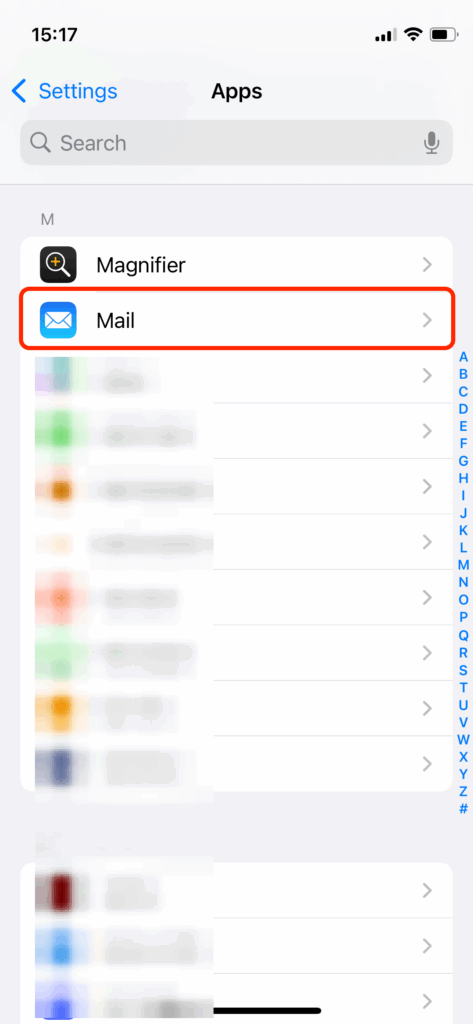
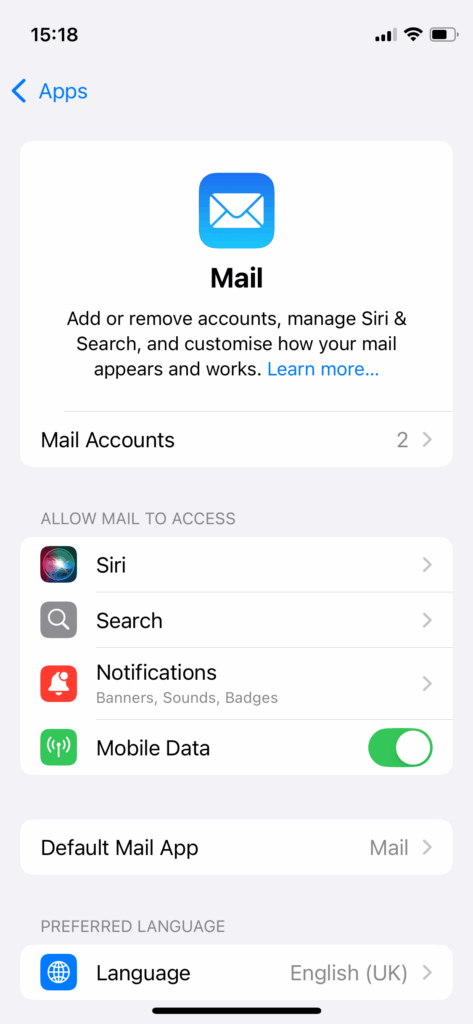
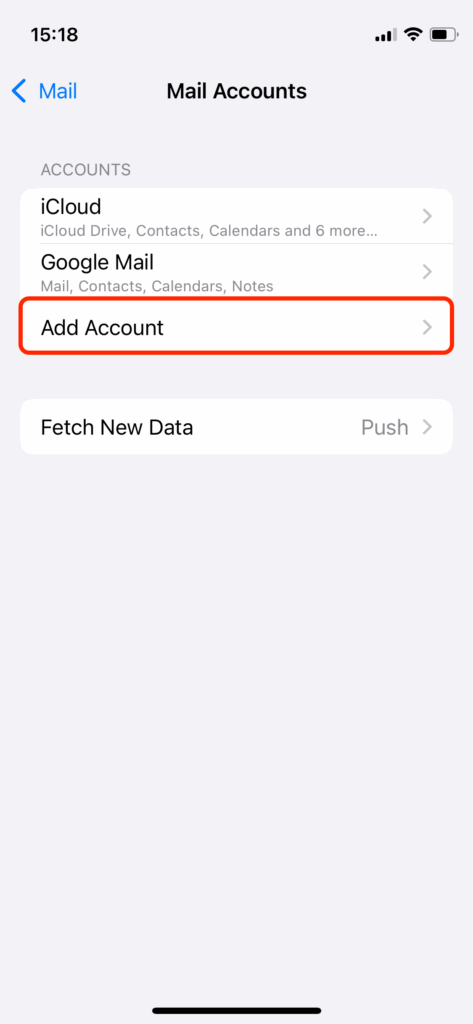
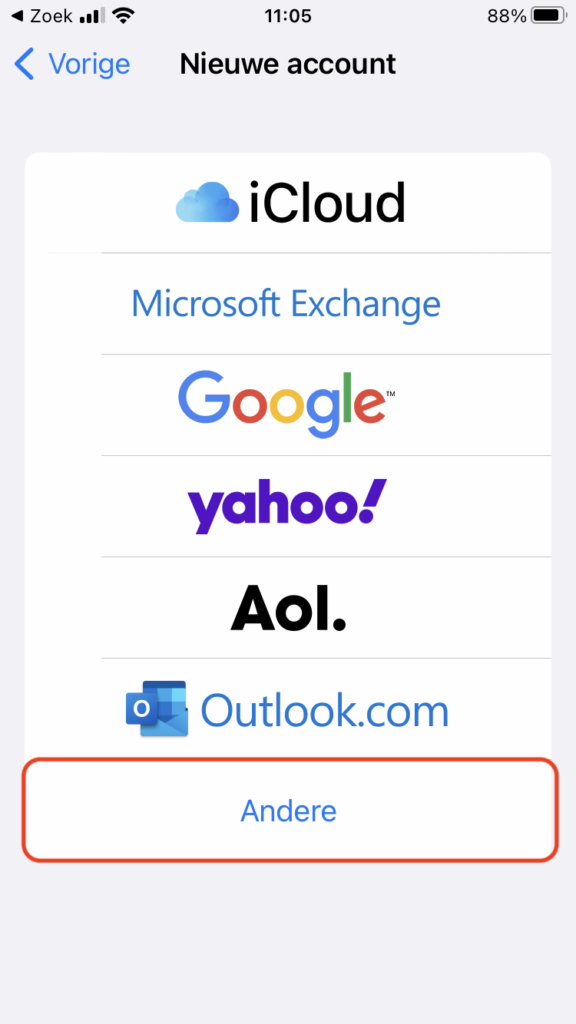
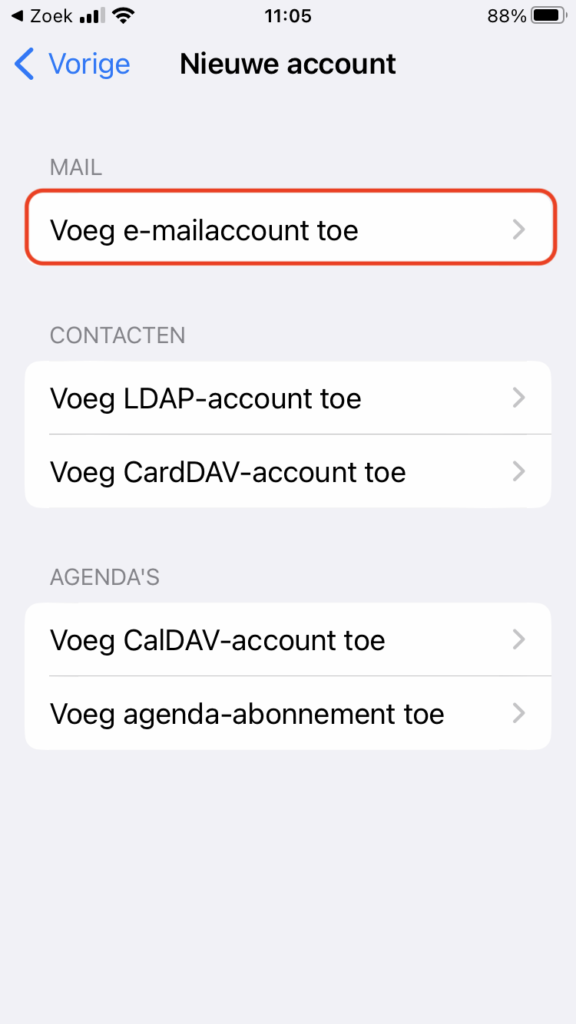
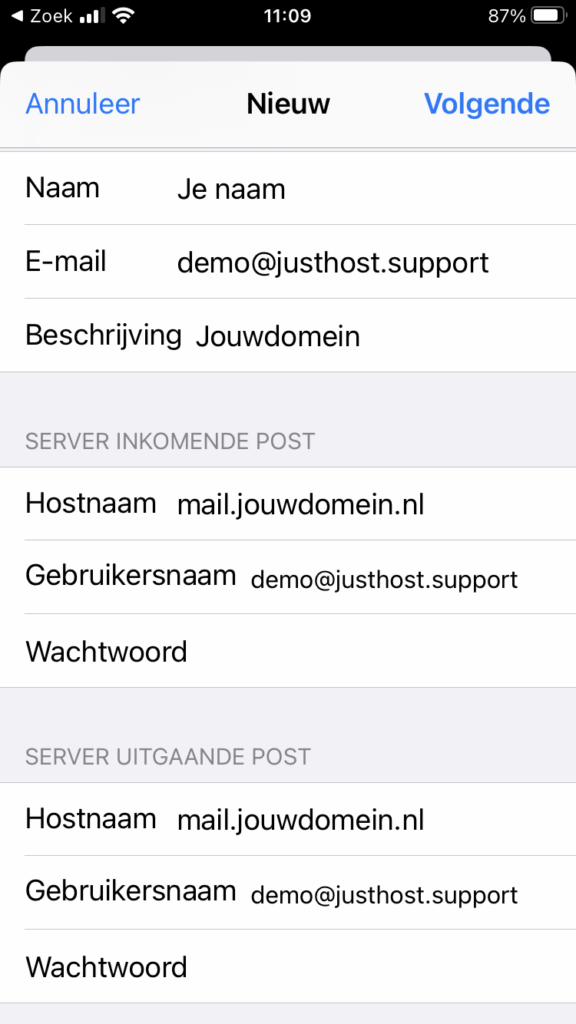
Overige instellingen
Het kan voorkomen dat de Mail app de instellingen niet automatisch op kan halen. Na de vorige stappen komt er dan vanzelf een nieuw scherm naar voren waar je aanvullende gegevens kunt invoeren.
- Kies voor ‘IMAP’ of ‘POP’, of lees eerst meer over het verschil tussen POP en IMAP.
- Vul de gegevens in voor Server inkomende post en Server uitgaande post. Tik daarna op Volgende.
- Zijn alle instellingen juist? Tik dan op Bewaar.
Overzicht instellingen
Raadpleeg onderstaande tabel voor eventuele overige instellingen.
| Gebruikersnaam | account@jouwdomeinnaam.nl | ||||
| Wachtwoord | Het bijbehorende wachtwoord | ||||
| Inkomende server | mail.jouwdomeinnaam.nl | ||||
| Servertype | IMAP | SSL | Ja | Poort | 993 |
| Servertype | IMAP | SSL | Nee | Poort | 143 |
| Servertype | POP3 | SSL | Ja | Poort | 995 |
| Servertype | POP3 | SSL | Nee | Poort | 110 |
| Uitgaande server | mail.jouwdomeinnaam.nl | ||||
| Beveiliging | SSL | Poort | 465 | ||
| Beveiliging | STARTTLS (TLS) | Poort | 587 | ||
| Beveiliging | Plain (geen) | Poort | 25 | ||
| Authenticatie | Ja |
Loop je ergens vast of gaat er iets mis? Neem dan contact op met Just Host support.





Geef een reactie